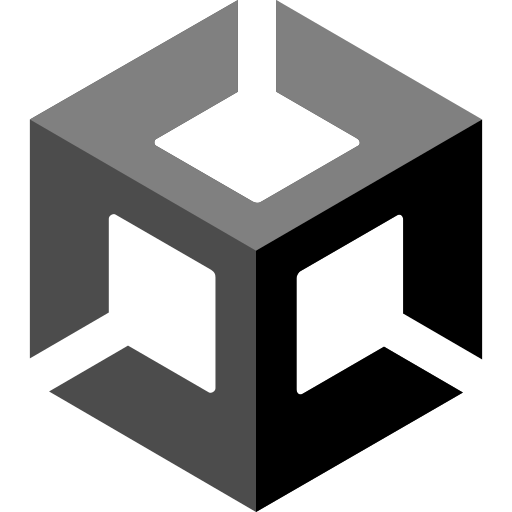
고1 전공동아리에서 유니티를 공부했다가 안 맞아서 게임메이커로 떠났었다.
근데 지금 다시 돌아왔다.박수칠 때 못 떠났다
이유는 크게 2가지 정도다.
하나는 팀 프로젝트를 진행하기 위해서다.
현재 내 친구들과 학교 후배, 친구 지인들로 이루어진 '슈룹코리아'라는 게임개발팀에 속해 있는데, 초창기에는 게임메이커만 계속해서 사용하기로 마음먹었기에 프로젝트에 참여하지 않았다.
그러다가 이번에 부산게임아카데미 예비개발자 프로젝트 개발 교육에 참여하려고 면접을 봤는데, 팀으로 참여한 만큼 멘토링 내용도 팀 프로젝트와 관련된 내용일 것이다.
문제는 나머지 팀원들이 전부 유니티를 사용하는데, 나만 유니티를 사용하지 않는다는 것이다.
이것 때문에 이번 멘토링에 대해 차질이 생길 수도 있다는 말이었다. (이 멘토링은 게임엔진에 대한 멘토링이 아니다)
그렇기에 이런 상황을 방지하고자 유니티를 배워야 했다.
나머지 하나는 취업 때문이다.
현재 마이스터고등학교에 다니고 있어 취업을 목표로 실습을 나가야 하는데, 대한민국의 게임 기업에서 사용하는 엔진의 종류는 굉장히 제한적이다.
이 말이 100% 맞는다고 장담할 수는 없겠지만 적어도 내가 보기에는 대한민국 게임 기업에서 사용하는 엔진은 이 3종류인 것 같다.
유니티, 언리얼, 자체 개발 엔진.
한국에서 게임메이커나 다른 엔진을 사용하여 만든 게임이 없는 것은 아니지만, 대부분 1인 개발이나 인디게임 개발이었다.
나도 1인 개발이나 인디게임 개발 생각은 있었지만, 마이스터고에 온 이상 그래도 실습도 나가고 취업도 해야 한다고 생각하기에(게임 업계에서 일을 어떤 식으로 하는지도 배울 수 있기도 하고) 유니티를 배워야 했다.
사실 취업 공고 사이트에서 게임 업계 우대조건 중 대부분이 유니티, C#이다.그래서 몹시 슬프다
위 2가지 이유로 유니티를 공부해야 했다.
다행이라면 친구들이 유니티 공부를 하면서 정리해 놓은 자료와 유튜브 강의가 있기 때문에 게임메이커보다 수월하게 학습할 수 있을 것 같다.
우선, 지금부터 정리할 내용은 '골드메탈'님의 영상 중 유니티 기초 강좌의 내용이다.
우선 유니티 프로젝트를 생성하면 다음과 같은 화면이 표시된다.
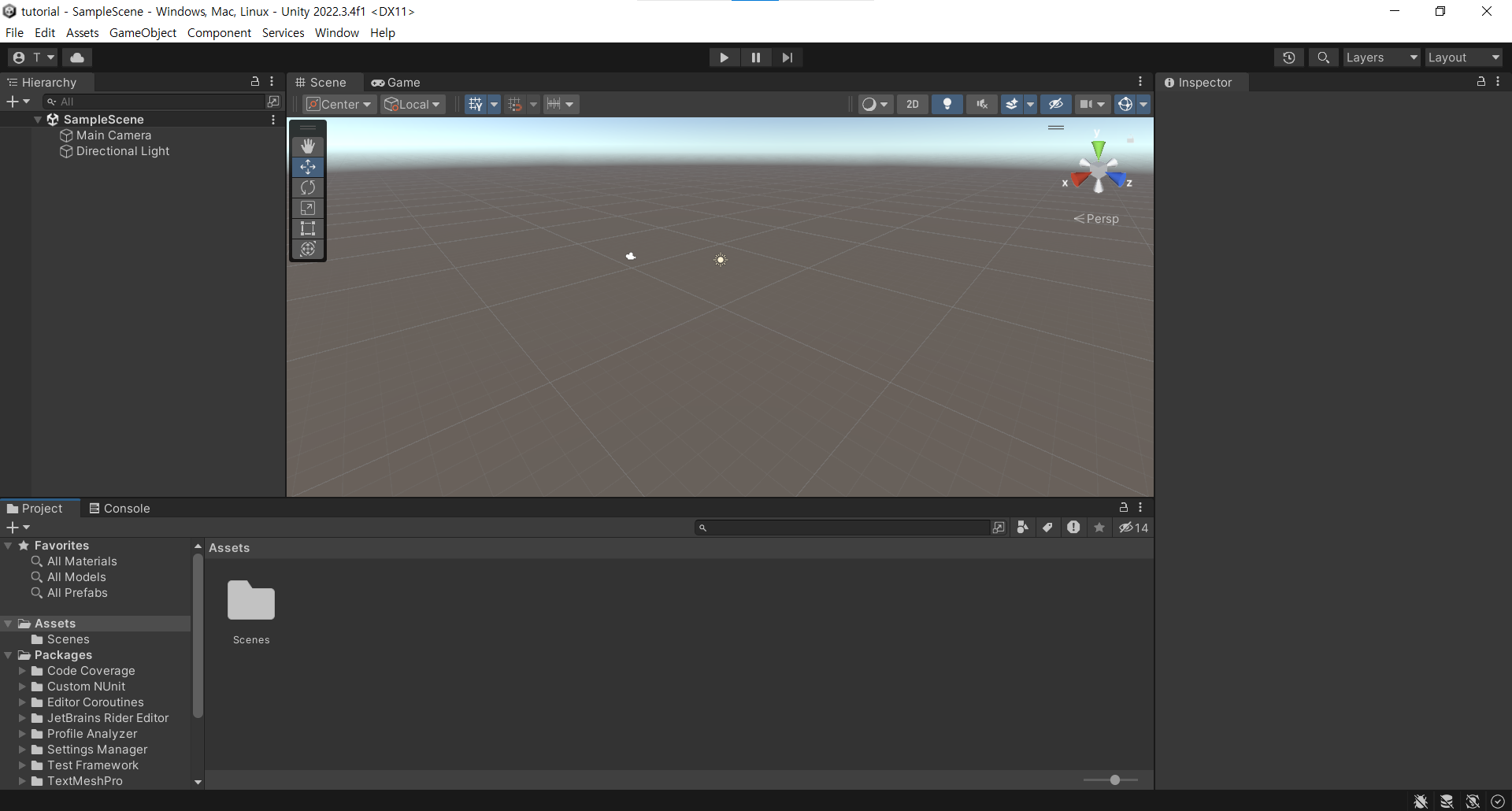
유니티의 기본 인터페이스는 4개의 창으로 구성되어 있다.
각 인터페이스에 대해 알아보겠다.
- Project : 게임을 구성하는 파일들(그래픽, 사운드 등등)을 표시
- Hierachy : 게임 오브젝트들을 확인하거나 만질 수 있음
- Scene : 게임 오브젝트들을 표시
- Inspector : 선택한 게임 오브젝트의 속성을 표시
이제 오브젝트를 생성해 보겠다.
Hierachy에서 마우스 우클릭을 하면 오브젝트를 생성할 수 있다.
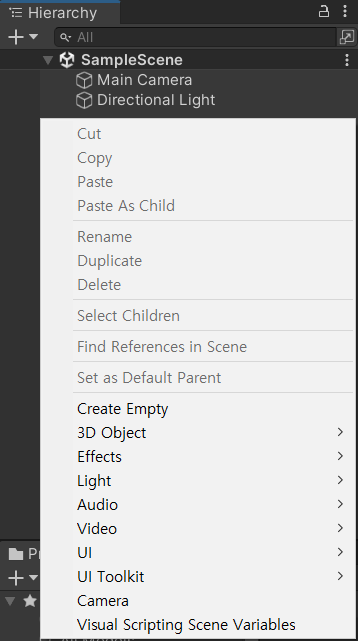
그런 다음 '3D Object - Cube'를 생성하면 다음과 같이 표시된다.
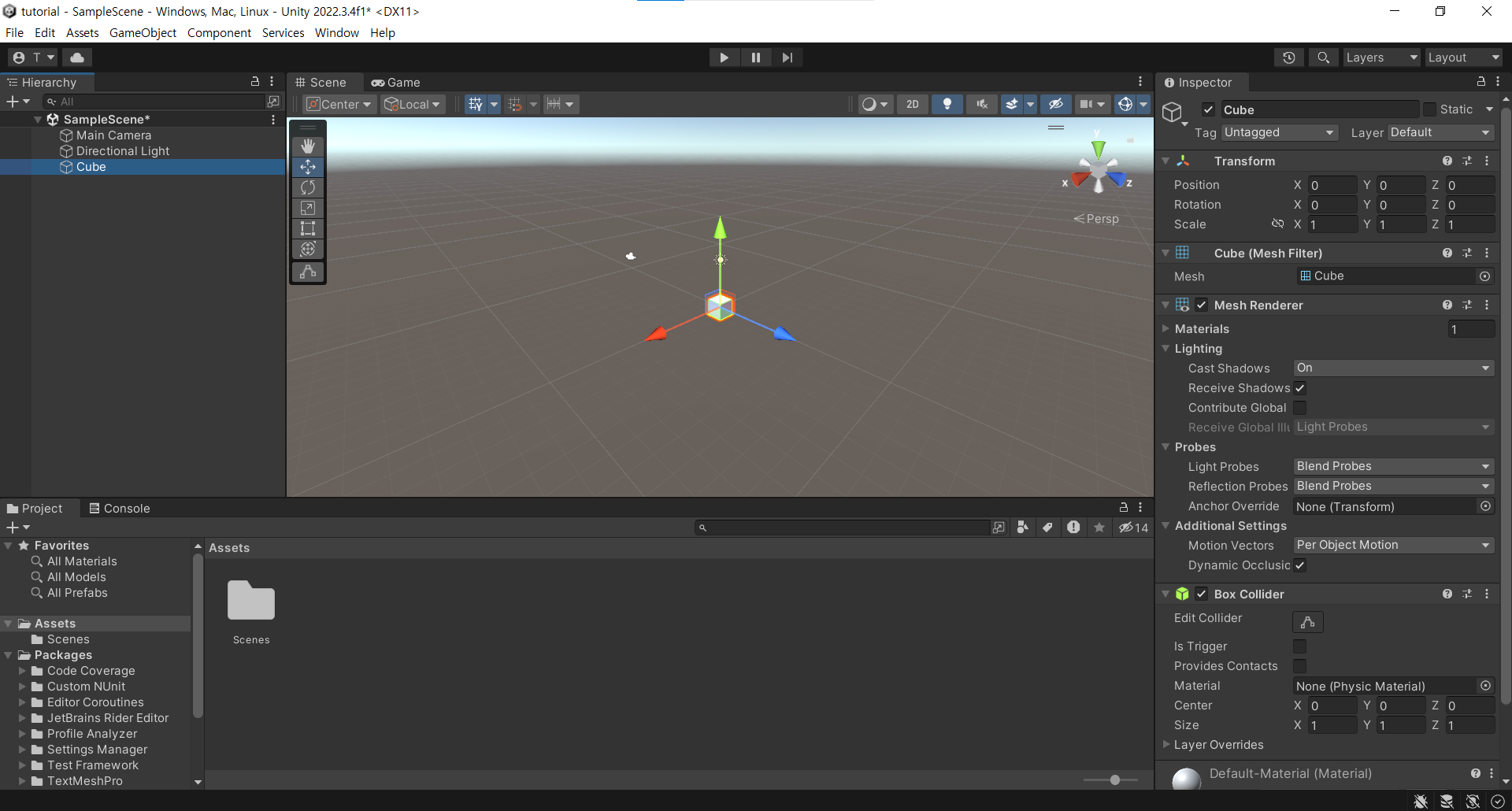
Hierachy에 'Cube'가 생겼고, Scene에 생성한 오브젝트의 모습이 보이고, Inspector에 'Cube'의 속성이 표시됐다.
Scene에서 사용하는 단축키들을 알아보겠다.
- Q : 뷰 이동
- W : 이동
- E : 회전
- R : 크기
- T : 사각툴
- 마우스 우클릭 : 카메라 회전
- Alt + 마우스 좌클릭 : 카메라 축 이동
- 방향키 : 카메라 자유 이동
- 마우스 휠 : 카메라 줌
- 마우스 휠 클릭 : 카메라 이동
우선은 첫 번째 강의가 끝났다.
사실 이런 부류의 강의는 영상으로 보는 것이 좀 더 좋긴 하지만, 여기에 정리하여 올리는 모든 글은 내가 편하고 빠르게 보고 이해하는 것을 중점으로 작성하기 때문에 어쩔 수 없다고 생각한다.(기록용도 있다)
글 하나에 강의 내용을 여러 개 넣으면 원하는 정보만 찾기 힘들어진다고 생각하여 웬만하면 강의 하나에 글 하나를 작성할 예정이다.
기왕 다시 시작한 거 이번에는 유니티를 잘 다룰 수 있는 수준까지 됐으면 좋겠다.
